笔记本电脑没声音怎么办的解决方法
来源:Win7旗舰版
时间:2023-04-28 19:36:21 449浏览 收藏
一分耕耘,一分收获!既然打开了这篇文章《笔记本电脑没声音怎么办的解决方法》,就坚持看下去吧!文中内容包含等等知识点...希望你能在阅读本文后,能真真实实学到知识或者帮你解决心中的疑惑,也欢迎大佬或者新人朋友们多留言评论,多给建议!谢谢!
在我们使用电脑的过程中有时遇上没有声音的问题,那该怎么处理呢?下面是小编为大家整理的笔记本电脑没有声音的解决方法,如果有遇到这个问题的朋友就来看看下面这篇教程吧。
方法一:检查声音图标
先检查电脑桌面右下方的任务栏里是否有声音控制图标,如下图所示。
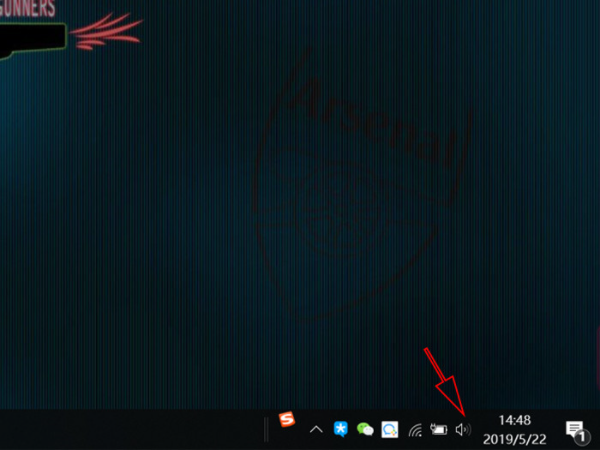
如果有的话,说明声卡安装在电脑上是没有问题的,那就可能是不小心开了静音等导致。如果没有的话,可能是声卡驱动的问题。先排除驱动没显示出来的可能,具体操作如下:
如果任务栏右侧无“小喇叭”,依次点击进入开始菜单---设置--“控制面板--声音和音频设备”命令,打开“声音和音频设备属性”对话框。
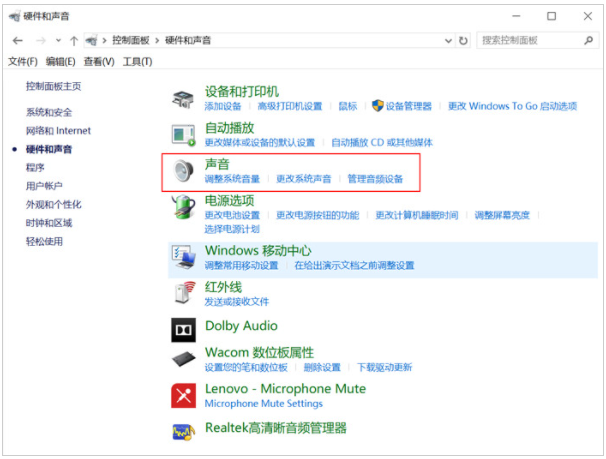
如上图,把√ 打上之后点确定,桌面任务栏里就会有声音图标了,再检查下,音量是否是调了静音。或者有些控制面板是显示“Realtek高清晰音频管理器”的话,就选择打开这个,检查声音有没静音等即可。
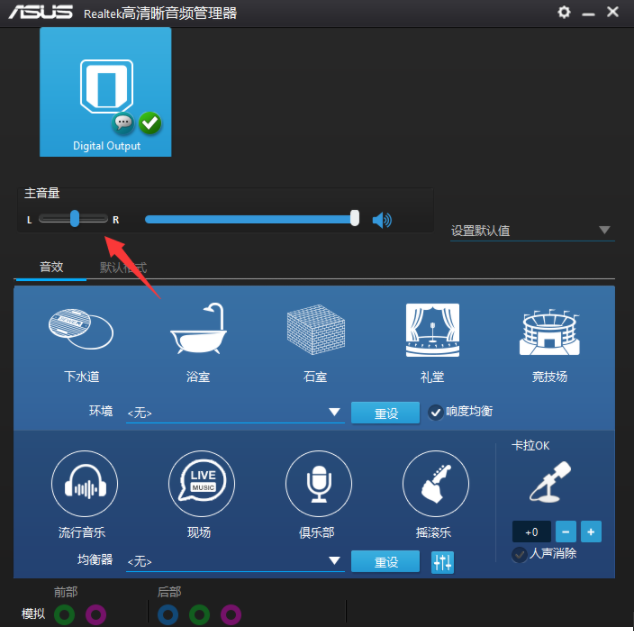
方法二:检查驱动修复
如果以上的方法还是不能解决的话,极有可能是声卡驱动出现故障。我们可以双击桌面的我的电脑 --- 右键 ---选择 --- 属性 -- 硬件 -- 设备管理器打开。
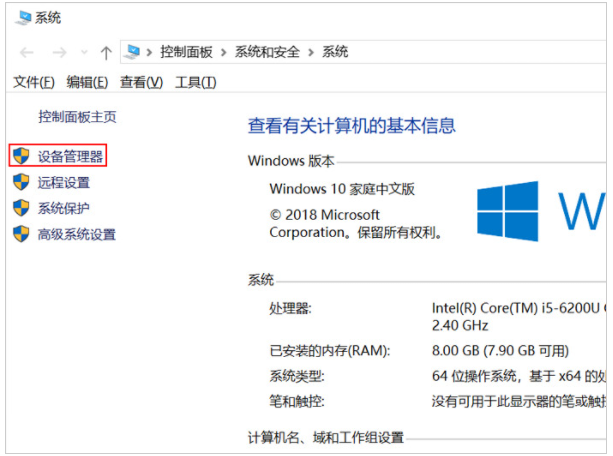
点击设备管理器进入如下电脑硬件驱动情况查看驱动,如果声卡设备上有黄色感叹号,则说明驱动有问题。解决方法就是重装声卡驱动即可。
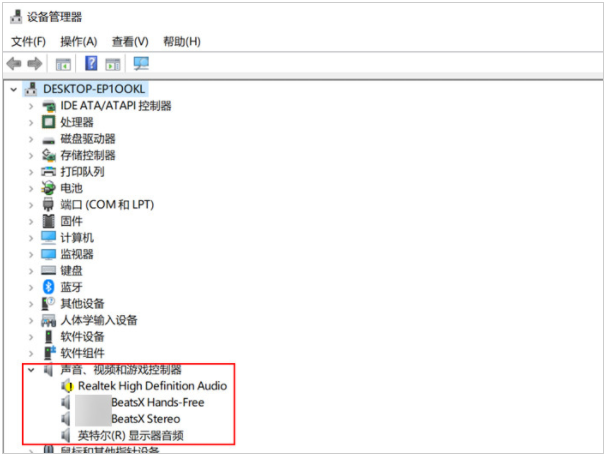
我们可以自行上电脑官方查找符合电脑主板和系统的声卡驱动下载安装到电脑即可,也可以检修些借助360驱动大师或者驱动精灵等工具检查安装声卡驱动即可。
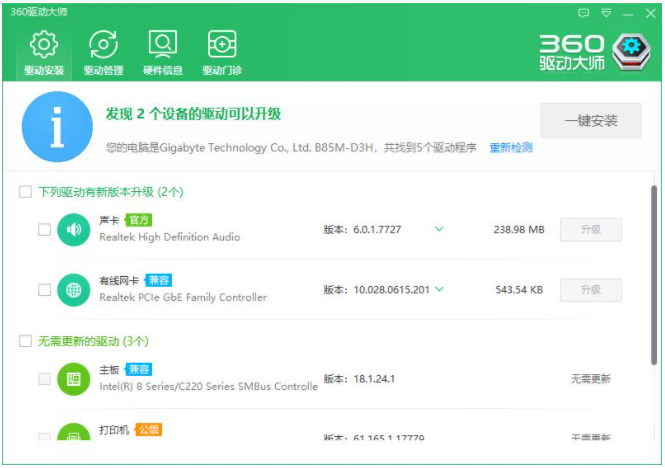
以上便是笔记本电脑没声音的解决方法,希望能帮到大家。
好了,本文到此结束,带大家了解了《笔记本电脑没声音怎么办的解决方法》,希望本文对你有所帮助!关注golang学习网公众号,给大家分享更多文章知识!
-
501 收藏
-
501 收藏
-
501 收藏
-
501 收藏
-
501 收藏
-
338 收藏
-
198 收藏
-
450 收藏
-
456 收藏
-
170 收藏
-
476 收藏
-
500 收藏
-
127 收藏
-
443 收藏
-
205 收藏
-
189 收藏
-
415 收藏
-

- 前端进阶之JavaScript设计模式
- 设计模式是开发人员在软件开发过程中面临一般问题时的解决方案,代表了最佳的实践。本课程的主打内容包括JS常见设计模式以及具体应用场景,打造一站式知识长龙服务,适合有JS基础的同学学习。
- 立即学习 543次学习
-

- GO语言核心编程课程
- 本课程采用真实案例,全面具体可落地,从理论到实践,一步一步将GO核心编程技术、编程思想、底层实现融会贯通,使学习者贴近时代脉搏,做IT互联网时代的弄潮儿。
- 立即学习 516次学习
-

- 简单聊聊mysql8与网络通信
- 如有问题加微信:Le-studyg;在课程中,我们将首先介绍MySQL8的新特性,包括性能优化、安全增强、新数据类型等,帮助学生快速熟悉MySQL8的最新功能。接着,我们将深入解析MySQL的网络通信机制,包括协议、连接管理、数据传输等,让
- 立即学习 500次学习
-

- JavaScript正则表达式基础与实战
- 在任何一门编程语言中,正则表达式,都是一项重要的知识,它提供了高效的字符串匹配与捕获机制,可以极大的简化程序设计。
- 立即学习 487次学习
-

- 从零制作响应式网站—Grid布局
- 本系列教程将展示从零制作一个假想的网络科技公司官网,分为导航,轮播,关于我们,成功案例,服务流程,团队介绍,数据部分,公司动态,底部信息等内容区块。网站整体采用CSSGrid布局,支持响应式,有流畅过渡和展现动画。
- 立即学习 485次学习
